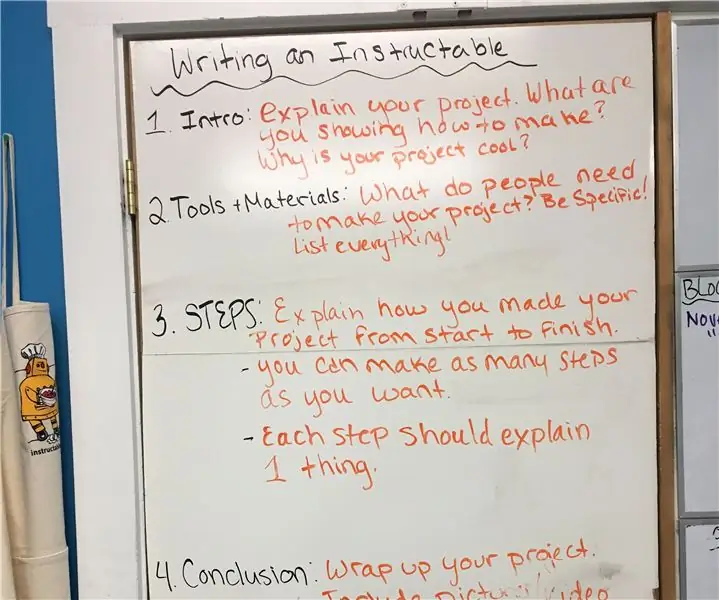
Inhaltsverzeichnis:
- Schritt 1: Zuerst: Zeichnen / Drucken / Stanzen oder Bohren Sie Ihren Stern
- Schritt 2: Lötzeit
- Schritt 3: … und mehr Löten
- Schritt 4: Dinge zusammenfügen
- Schritt 5: Programmierzeit
- Schritt 6: Was kommt als nächstes: Dinge, die Sie ausprobieren möchten
- Schritt 7: Endlich…
- Schritt 8: Videos des fertigen Projekts. Freude
- Autor John Day [email protected].
- Public 2024-01-30 07:15.
- Zuletzt bearbeitet 2025-01-23 12:52.
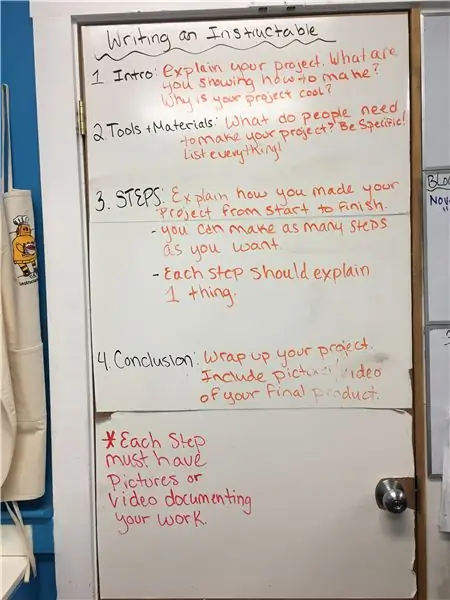
Daher weiß ich es zu schätzen, dass es dieses Jahr etwas spät ist, ein Weihnachtsprojekt zu starten. Aber vielleicht haben Sie schon alles, was Sie brauchen, und vielleicht werden Sie dieses Jahr nirgendwo hingehen: Dann möchten Sie vielleicht, nur vielleicht, dieses kleine Projekt ausprobieren. Die Teileliste ist unten, also überprüfen Sie selbst!
Es ist ein pentagrammartiger Stern aus 20 LEDs in verschiedenen Farben, die der Jahreszeit entsprechen.
Und da es Arduino-gesteuert ist, können Sie mit Ihren Beleuchtungsmustern kreativ werden: Ich biete Ihnen einige Optionen für den Anfang, damit Sie Ihre eigene Inspiration finden. Dann teile!
Lieferungen:
Das Licht:
- 10 grüne 3mm LEDs
- 5 rote 3mm LEDs
- 5 gelbe 3mm LEDs
- 1 weiß 3mm
- 5 220 Ohm Widerstände
Die Kontrolle:
- 1 Arduino Uno (oder kompatibel)
- 1 Adafruit 16-Kanal 12-Bit PWM/Servo-Treiber - I2C-Schnittstelle - PCA9685 (oder kompatibel)
Das andere Zeug:
- ein passend großes Steckbrett (ich habe eine 830er Pinnwand mit Stromversorgungsleitungen auf jeder Seite verwendet)
- 5V Netzteil
- Haufen Überbrückungsdrähte
- 20+1 18AWG Drähte für die LEDs und GND
Schritt 1: Zuerst: Zeichnen / Drucken / Stanzen oder Bohren Sie Ihren Stern
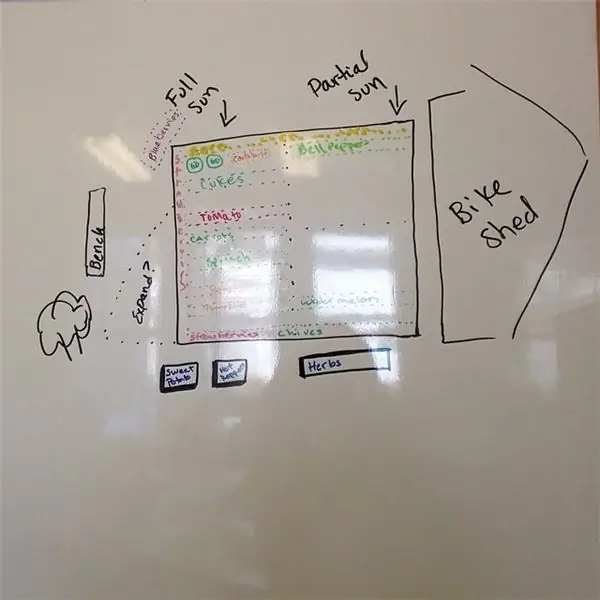

Wenn Sie nicht gut zeichnen können (wie ich zugebe, musste ich www.wikipedia.org verwenden): Suchen Sie ein Pentagramm auf einer beliebigen kostenlosen Bildseite, skalieren Sie es auf etwa 8 cm (3 1/8 ) und drucken Sie es aus.
Um Ihre LEDs bequem zusammenzulöten, können Sie entweder an jeder Spitze Ihres Sterns und an jedem Schnittpunkt plus eines in der Mitte Löcher in einen Karton stanzen. Oder Sie übertragen die Positionen auf ein dünnes Stück Sperrholz und bohren 3 mm (1/8 ) Löcher wie auf dem Foto gezeigt.
Schritt 2: Lötzeit

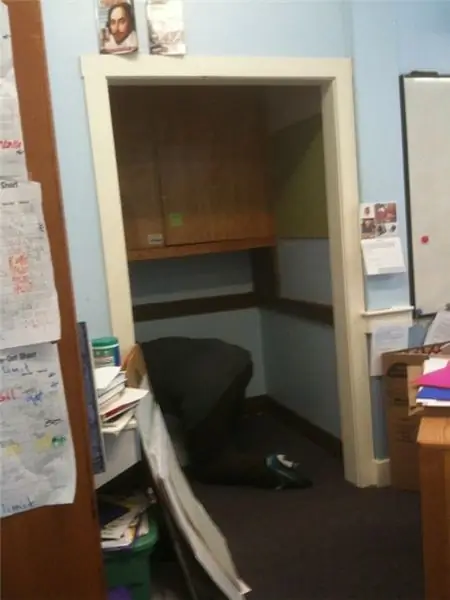
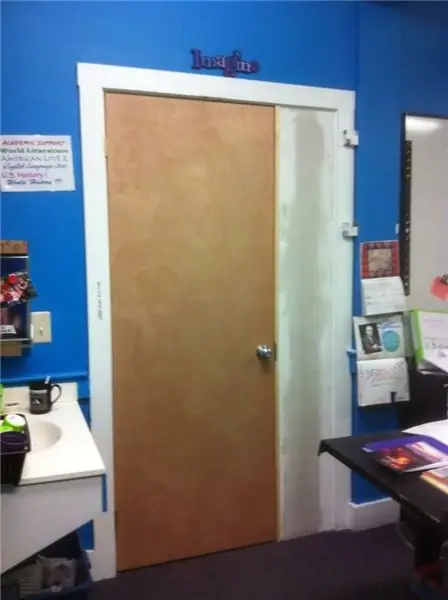

Wählen Sie eine beliebige Position für Ihre grünen, gelben und roten LEDs. Ich habe mich für eine weiße in der Mitte entschieden, aber Sie können jede Farbe verwenden. Mein Stern ist eine eher zufällige Mischung, aber eine geordnete Anordnung der Farben geht natürlich genauso!
Als nächstes biegen Sie die Kathoden jeder LED in einem 90°-Winkel. Achten Sie darauf, sie alle in die gleiche Richtung zu biegen, was das Löten später erleichtert. Die Kathode ist der kürzere Draht jeder LED oder die flache Seite des Gehäuses.
Positionieren Sie jede LED in dem entsprechenden Loch und löten Sie alle Kathoden zusammen, um die Sternform zu bilden, wie auf den Fotos zu sehen. Achtung: Kathode und Anode nicht kurzschließen (längerer Schenkel / runde Seite).
Schritt 3: … und mehr Löten

Sobald Ihr Stern fertig ist, müssen Sie an jeder LED-Anode einen Draht befestigen (denken Sie daran: langes Bein, runde Seite…). Für meinen Stern habe ich grüne und weiße Drähte gewählt, hauptsächlich weil ich sie zufällig hatte. Befestigen Sie auch einen Draht in einer anderen Farbe an der Kathode (dh an einem beliebigen Punkt des Sterns, den Sie im vorherigen Schritt gebaut haben); Ich habe ein schwarzes Kabel verwendet (nicht sehr lustig, aber schwarz wird so traditionell für GND verwendet, ich konnte nicht anders).
Finden Sie der Einfachheit halber eine Möglichkeit, Ihre Kabel in einer für Sie sinnvollen Reihenfolge zu organisieren. Besonders:
- Halten Sie den (-) / Kathodendraht auseinander
- Identifizieren Sie die (weiße) mittlere LED
- Trennen Sie die 5 LEDs, die sich an den Kreuzungspunkten des Pentagramms befinden ("innere" LEDs)
Schritt 4: Dinge zusammenfügen
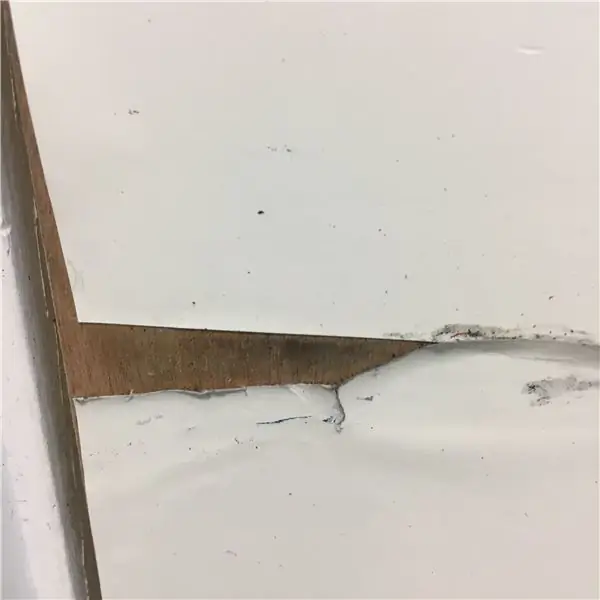



Nachdem Sie Ihren schönen Stern gelötet haben (der sicher besser aussehen wird als meiner: Sie werden sehr darauf achten, dass er in gutem Zustand bleibt!), ist es Zeit, alles anzuschließen. Tut mir leid, dass ich FRITZING nicht mache, also werde ich versuchen, es zu erklären. Eine Übersicht befindet sich im ersten Bild, und die nächsten Schritte sind entsprechend dargestellt.
Auf dem Steckbrett
- Legen Sie Ihre 5V-Versorgung ein. Stellen Sie sicher, dass sich der Vorrat (+) in der Position des Steckbretts (+) befindet!
- Platzieren Sie die 16-Kanal-PWM-Platine in einer geeigneten Position auf dem Steckbrett
- Platziere 5 220 Ohm Widerstände bequem nebeneinander
Vom Arduino zum Steckbrett
- Verbinden Sie Arduino GND mit dem Steckbrett (-)
- Verbinden Sie Arduino SCL mit PWM-Board SCL und SDA mit SDA
- Verbinden Sie einen Jumper von den Arduino-Pins 3, 4, 5, 6, 7 oder einer Seite jedes Widerstands
Vom PWM Breakout zum Steckbrett
- 16 Jumper-Drähte gehen vom PWM-Ausgang am Breakout zu 16 aufeinanderfolgenden Reihen auf dem Steckbrett
- GND ist mit (-) an den Steckdosenleisten des Steckbretts verbunden
- VCC ist mit (+) an den Steckdosenleisten des Steckbretts verbunden
- Da wir nur kleine LEDs verwenden, verwende ich nicht den V+-Anschluss
"Stern"-Verbindungen
- Der (schwarze!) Kathodendraht ist mit (-) auf dem Steckbrett verbunden
- die (weiße) mittlere LED ist mit PWM-Pin 15. verbunden
- die 5 "inneren" LEDs sind mit dem anderen Ende der Widerstände verbunden
- die restlichen 15 LEDs sind entsprechend mit den PWM-Pins 0 bis 14 verbunden
Andere Sachen
- Sie müssen Ihr Steckbrett einschalten
- …und verbinden Sie den Arduino über ein Standard-USB-Kabel mit Ihrem PC
Schritt 5: Programmierzeit
Zeit, kreativ zu werden und DEINEN Glanz in das Projekt zu bringen.
Meine Beispieldateien basieren auf der Adafruit_PWMServoDriver-Bibliothek, die meiner Meinung nach einfach zu verwenden (und gut dokumentiert) ist.
Alle beginnen damit, die Bibliotheken aufzurufen und die erforderlichen Variablen zu definieren (und ich habe es vielleicht verpasst, dies in den späteren Beispielen zu bereinigen!)
Im SETUP-Abschnitt sehen Sie, wie der PWM-Breakout initialisiert und ein serieller Port geöffnet wird (den ich zum Debuggen verwendet habe … mein Programmierstil ist hauptsächlich Kopieren-Einfügen-Versuchen-Fehler-Versuchen-Wiederholen!) 5 Pins für die inneren LEDs als OUTPUT.
Schließlich lasse ich im LOOP LEDs zufällig blinken oder jagen herum oder lassen Gruppen von ihnen an- und ausgehen. Probieren Sie sie aus, sehen Sie selbst, was sie tun: Darum geht es bei Weihnachtsgeschenken, oder? Überrascht werden! Ich hoffe dir gefällt es!
Übrigens: Einige Beispiele sind auf meinem Instagram (@nicnowak) wie dieses hier:
Sieh dir diesen Beitrag auf Instagram an
Ein Beitrag geteilt von nicnowak (@nicnowak)
Schritt 6: Was kommt als nächstes: Dinge, die Sie ausprobieren möchten
Ich hoffe, Sie haben dieses INSTRUCTABLE bisher genossen. Wenn ja, hier sind ein paar Ideen, was Sie tun können, damit es mehr Spaß macht:
Verwenden Sie GRÖSSERE LEDs! 5mm, 8mm. Vergessen Sie nur nicht, dass sie wahrscheinlich mehr Strom benötigen, sodass Sie ein separates Netzteil an V + auf der PWM-Platine anschließen und die LEDs entsprechend anschließen möchten.
Verwenden Sie MEHR LEDs! Da das PWM-Board I2C-basiert ist, können Sie mehrere Boards (bis zu 62!) verketten und viele viele LEDs haben. Komplexe Sternformen sind möglich, vielleicht wäre sogar eine 3D-Form eine Option?
Verwenden Sie VERSCHIEDENE FARBEN! Natürlich sind Rot, Gold und Grün ein typisches Weihnachtsthema, aber Blau und Weiß scheinen eine interessante Option zu sein.
Erstellen Sie ein STERNENFÖRMIGES GEHÄUSE! Sichtbare Drähte sind nicht das, was jeder für ästhetisch ansprechend hält (naja: ich tue es …), also kann ein Sperrholz- oder Kunststoffgehäuse zum Abdecken des Sterns Weihnachtsstimmung erzeugen. Kannst du es 3D drucken? Ja, das kannst du!! (Ich kann nicht…)
Verwenden Sie einen DIFFUSOR! Bare LEDs haben einen sehr kleinen Fokusbereich. Die Verwendung von Diffusormaterial wie halbtransparentem Papier oder durchscheinendem Kunststoff glättet die Lichter.
Schaffen Sie verrückte Lichteffekte! Oder machen Sie es festlicher: Es liegt an Ihnen.
Füge STEUERUNGEN hinzu! Am Ende des Tages kann Ihr Arduino viel mehr als nur 21 LEDs. Schließen Sie Schalter ein, um zwischen Lichtmustern umzuschalten. Lass es sensibel klingen. Lass es leuchten, wenn die Sonne untergeht.
Schritt 7: Endlich…
Wie Sie vielleicht bemerkt haben, sind meine Komponenten "kompatible" Boards. Sie tun gut, sind billig und in vielen Verkaufsstellen leicht erhältlich.
Wenn Sie es sich jedoch leisten können, unterstützen Sie die Macher, die uns all dies bringen:
www.arduino.cc
www.adafruit.com /
Schritt 8: Videos des fertigen Projekts. Freude
Einige sind nur mit den nackten LEDs gefilmt, während ich bei den anderen weißes Papier verwendet habe, um das Licht zu streuen.
Welches gefällt dir besser?
Empfohlen:
Einen Arduino-Gitarren-Tuner herstellen – wikiHow

So bauen Sie einen Arduino-Gitarren-Tuner: Dies sind die Anweisungen, um einen Gitarren-Tuner aus einem Arduino und mehreren anderen Komponenten zu machen. Mit Grundkenntnissen in Elektronik und Codierung können Sie dieses Gitarrenstimmgerät herstellen. Zuerst müssen Sie wissen, was die Materialien sind. Ma
ALARMA ARDUINO CON SENSOR DE MOVIMIENTO, SIRENA Y AVISO AL TLF. MÓVIL: 9 Schritte

ALARMA ARDUINO CON SENSOR DE MOVIMIENTO, SIRENA Y AVISO AL TLF. MÓVIL: Este proyecto consiste en a alarma básica que Detecta presencia, activa una sirena de 108dB y visa al usuario mediante un SMS (opcional). Permite también el control remoto básico por parte del usuario a través de SMS (encendido, apagado, reinicio
Heimwerken -- Einen Spinnenroboter herstellen, der mit einem Smartphone mit Arduino Uno gesteuert werden kann – wikiHow

Heimwerken || Wie man einen Spider-Roboter herstellt, der mit einem Smartphone mit Arduino Uno gesteuert werden kann: Während man einen Spider-Roboter baut, kann man so viele Dinge über Robotik lernen. Wie die Herstellung von Robotern ist sowohl unterhaltsam als auch herausfordernd. In diesem Video zeigen wir Ihnen, wie Sie einen Spider-Roboter bauen, den wir mit unserem Smartphone (Androi
Einfaches BLE mit sehr geringem Stromverbrauch in Arduino Teil 2 - Temperatur- / Feuchtigkeitsmonitor - Rev 3: 7 Schritte

Easy Very Low Power BLE in Arduino Teil 2 – Temperatur-/Feuchtigkeitsmonitor – Rev 3: Update: 23. November 2020 – Erster Austausch von 2 x AAA-Batterien seit 15. Januar 2019 dh 22 Monate für 2x AAA AlkalineUpdate: 7. April 2019 – Rev 3 of lp_BLE_TempHumidity, fügt Datum/Uhrzeit-Plots hinzu, verwendet pfodApp V3.0.362+ und automatische Drosselung, wenn
Arduino-Programmierung über das Handy -- Arduinodroid -- Arduino-Ide für Android -- Blinzeln: 4 Schritte

Arduino-Programmierung über das Handy || Arduinodroid || Arduino-Ide für Android || Blink: Bitte abonnieren Sie meinen Youtube-Kanal für weitere Videos…… Arduino ist ein Board, das direkt über USB programmiert werden kann. Es ist sehr einfach und günstig für College- und Schulprojekte oder sogar für Produktprototypen. Viele Produkte bauen zunächst darauf für i
